- Home
- Idées d'inspiration
- Vidéos avec effets d'action de jeux sportifs
Transcript
Différents types de musique et de transitions ainsi que de nombreux autres éléments sont utilisés pour éditer des vidéos de sport afin qu'elles paraissent plus intenses et engagent le public lorsqu'il regarde cette vidéo. Vous pouvez éditer des vidéos de sport en utilisant Wondershare Filmora.
Vous aurez quatre vidéos différentes, chacune d’elles sera sous un angle différent. Les gens dans la vidéo feront des choses différentes.
Prenez une photo en gros plan d’un pratiquant. Prenez une photo d'eux en train de jouer au jeu. Prenez une autre photo avec l'équipe ou utilisez une photo dans la tête des joueurs individuels. Et enfin, ajoutez une autre photo de toute l’équipe.
Différents angles vous aideront à obtenir les meilleurs résultats.
Vous aurez également besoin de quelques effets audio. Ainsi, dans le menu audio, vous pouvez avoir de nombreuses options. Pour une vidéo intense, vous pouvez avoir de la musique rythmée ou quelque chose qui correspond à l'énergie de la vidéo.
Choisissez une chanson de votre choix et marquez les rythmes de la chanson. Faites un clic droit sur la chanson et obtenez l'option de détection des battements qui détectera les battements.
Suivez cela sur votre chronologie et voyez les marqueurs qui vous guideront exactement là où il y a un changement dans le rythme.
Débarrassez-vous de la première moitié, qui est fluide, et passez à la partie rapide. Suivez les marqueurs et ajustez la position en cliquant dessus et en le faisant glisser de l'autre côté.
Vous pouvez modifier la position des marqueurs. Lorsque les ondes audio sont élevées, de nombreux battements se produisent. Nous aurons donc une partie introductive et une partie intégrale. Associez maintenant les vidéos avec les marqueurs. Accédez aux médias et alignez les vidéos dans l'ordre de votre choix.
Commencez par la vidéo d’introduction. Maintenant, pour le fractionnement, utilisez la rampe de vitesse et les transitions.
Au premier marqueur, cliquez sur la rampe de vitesse, accédez à la personnalisation et ajoutez un cadre lumineux à cet endroit. Passez ensuite au marqueur suivant et réglez la vitesse. Au milieu, ajoutez une image clé pour accélérer la vidéo. Ajoutez deux images clés si vous le souhaitez.
Continuez maintenant avec la montée en vitesse et faites correspondre tous les marqueurs que vous avez créés.
Juste après la zone qui commence plus rapidement, vous la ramènerez à la vitesse normale puis la ramènerez à une vitesse plus lente. Créez une image clé. Allez ensuite vers un autre marqueur et ralentissez cette zone. Saisissez la deuxième image clé et ramenez-la au même niveau.
Jouez simplement avec la rampe de vitesse jusqu'à ce que vous ayez fait correspondre tous les marqueurs. Cliquez sur OK. Divisez la vidéo d'introduction, puis passez à une autre vidéo qui est la vidéo de la pièce.
Alors allez avec la vidéo de pratique. Et puis enfin, passez à la dernière vidéo. Faites les mêmes choses que pour le premier. Regardez les marqueurs et utilisez la rampe de vitesse pour accélérer ou ralentir.
Une fois que vous avez terminé d’accélérer toutes vos vidéos, il est temps d’ajouter des effets supplémentaires.
Allez dans le menu des effets et tapez vintage. Vous pouvez utiliser différents filtres de votre choix. Ajoutez-le ensuite au-dessus de vos vidéos. Maintenant, vous obtiendrez de jolies couleurs et c’est un grand thème qui donne un aspect plus sérieux.
Allez maintenant dans le menu des effets et tapez le grain, ajoutez-le juste pour le rendre plus élégant. Assurez-vous de le faire correspondre avec les vidéos. Et si c'est trop, double-cliquez simplement dessus pour réduire l'opacité de l'effet.
Enfin, vous pouvez ajouter quelques fuites de lumière, ce qui sera particulièrement utile dans la vidéo où il n'y a aucune action. Si vous souhaitez ajouter quelques mouvements, une fuite de lumière est parfaite pour les joueurs.
Cliquez sur le menu des effets et tapez fuites de lumière. Vous y aurez de nombreuses options. Vous pouvez également ajouter des transitions pour rendre cet effet plus cool. Optez pour la transition que vous souhaitez. Ajoutez ceci directement entre les deux vidéos. C’est ainsi que vous pouvez obtenir l’effet.
Maintenant, la vidéo semble beaucoup plus attrayante. Suivez les mêmes étapes pour créer cet effet.
Réaliser des vidéos à effet sur les temps forts du sport
Ce qu'il faut préparer :
- Un ordinateur (Windows ou macOS)
- Votre matériel vidéo.
- Filmora éditeur vidéo
Télécharger et installer Filmora
Pour commencer, vous devez installer la dernière version du logiciel sur votre système. Qu'il s'agisse de Windows ou de Mac, Filmora est compatible avec les deux OS les plus répandus.

Importer les vidéos sportives
Après l'installation, lancez la timeline de Filmora pour commencer à éditer des vidéos sportives. Choisissez les vidéos de vos équipes sportives préférées et importez-les sur la ligne de temps de Filmora 11.
Veillez à ce que les différentes vidéos soient enregistrées sous des angles différents.
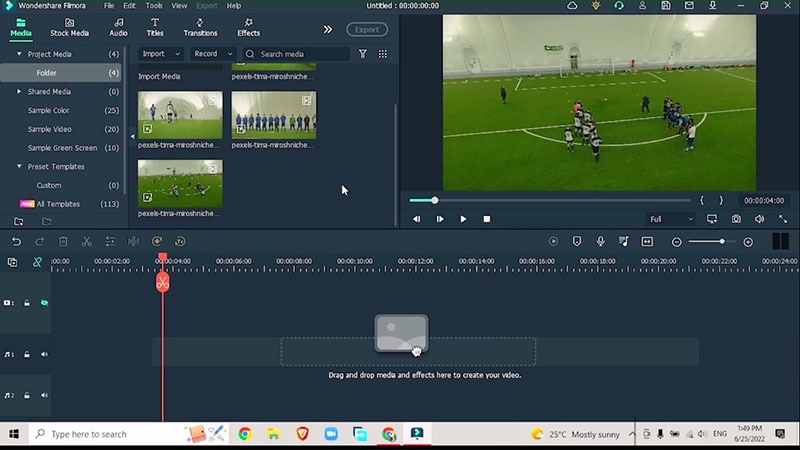
Ajouter un audio
Vous aurez besoin d'un son de fond pour toutes nos séquences. Pour cela, vous devez ajouter rapidement le son avant de faire glisser vos vidéos vers la timeline. Comme les exemples de vidéos sont intenses, choisissez un son optimiste pour que la musique corresponde à l'énergie des joueurs dans la vidéo sportive.
Allez dans Audio > Beat Music > Go big or go home (vous pouvez ajouter votre audio préféré en fonction du type de vidéo sportive que vous avez importé sur votre timeline Filmora 11.
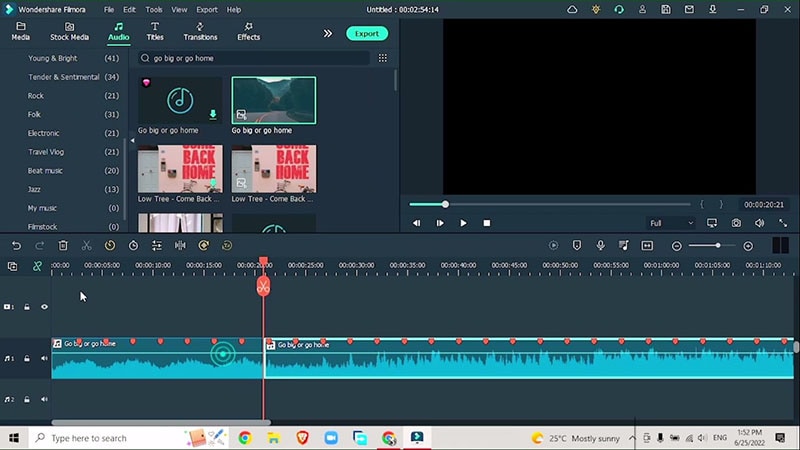
Cliquez avec le bouton droit de la souris sur le morceau, puis cliquez sur « beat detection ». Faites-le glisser sur votre timeline. Vous verrez des marqueurs rouges qui indiquent les points de détection de rythme indiquant un changement dans le rythme.
Marquez les parties d'introduction et de chute du rythme dans votre audio afin de les fusionner avec la vidéo importée.
Ajuster la vitesse
Cliquez sur Média > Aligner la vidéo. Faites d'abord glisser la vidéo de présentation de l'équipe vers le bas, puis réglez la vitesse pour fusionner l'audio. Cliquez sur temps > vitesse > accélération. Allez dans personnaliser et ajoutez une keyframe. Faites glisser le keyframe pour ajuster la vitesse. Vous pouvez augmenter la vitesse en fonction du rythme audio.
Faites correspondre tous les marqueurs et réglez la vitesse en augmentant ou en diminuant le curseur.
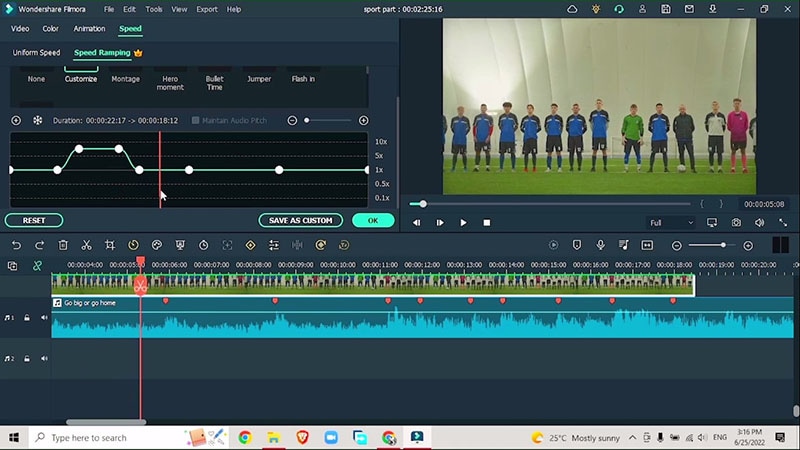
Après la vidéo d'introduction, faites glisser vers le bas les autres vidéos qui comprennent des vidéos des joueurs en train de jouer. Régler la vitesse de la même manière que précédemment. Faites glisser les curseurs dans la section des accélérations pour ralentir ou accélérer les vidéos.
Ajouter des effets supplémentaires
Après avoir ajusté la vitesse de toutes les séquences importées, il est temps d'ajouter quelques effets supplémentaires pour relier les sections entre elles.
Allez dans Effets > Vintage > Vintage X process (vous pouvez choisir n'importe quel effet vintage). Ajoutez l'effet sur la piste supérieure pour ajouter des couleurs intéressantes.
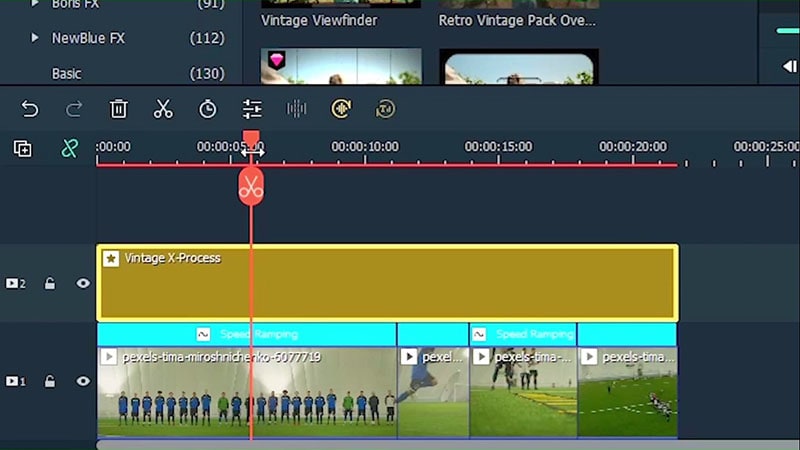
De même, allez dans le menu Effets, recherchez les effets de grain et ajoutez un effet de grain subtil pour donner à la vidéo un aspect plus naturel. Placez-la sur la piste supérieure, au-dessus de l'effet vintage. Augmentez la durée de l'effet pour l'adapter à la vidéo.
Vous pouvez également régler l'intensité de l'effet de grain en double-cliquant sur l'effet et en abaissant le curseur vers la gauche.
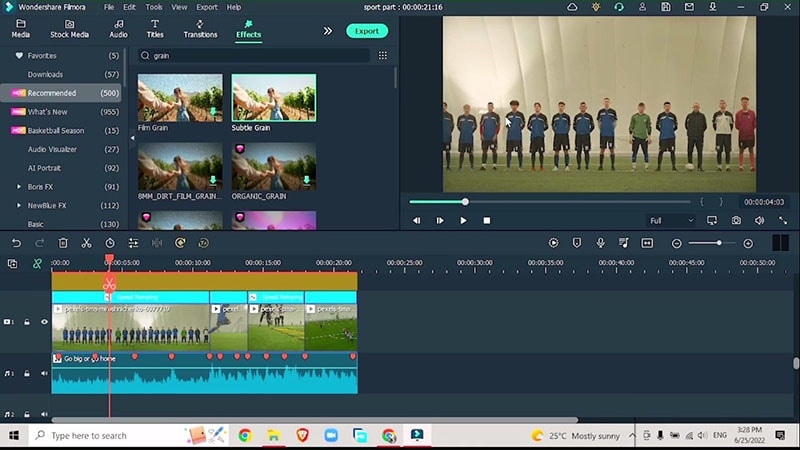
Ajouter des fuites de lumière
Dans les vidéos où il n'y a pas d'action, il est conseillé d'ajouter un effet intéressant comme une fuite de lumière qui augmente l'engagement du public dans vos vidéos. Les fuites de lumière ajoutent également une sorte de mouvement numérique créatif à vos vidéos.
Allez dans Effets > Fuites de lumière > Fuite de lumière 1 (ou choisissez n'importe quel effet de fuite de lumière que vous préférez en fonction de votre vidéo).
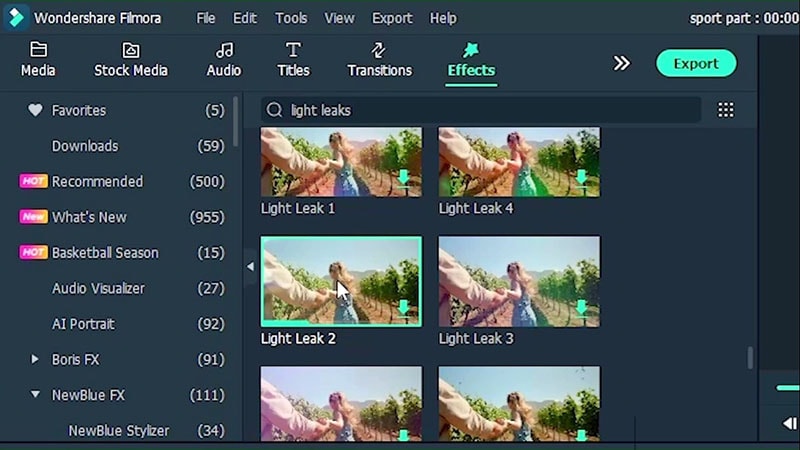
Terminer par des transitions
Pour donner à vos vidéos un aspect plus attrayant, ajoutez des transitions pour relier les sections de vos vidéos entre elles. Allez dans le menu Transition > Glitch > Effet Glitch Intro (ou vous pouvez ajouter n'importe quel effet glitch de votre choix).
N'oubliez pas d'ajouter la transition entre les sections de votre vidéo. Ajustez la durée de la transition et le tour est joué.
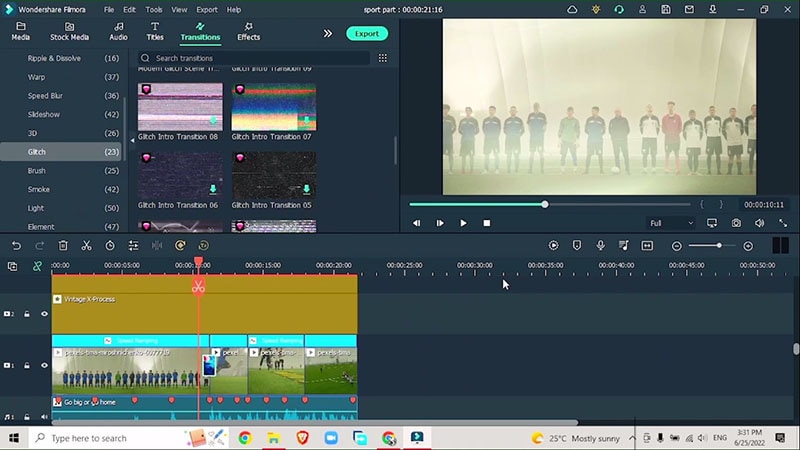
Des professionnels de l'édition relient les différentes sections de vos vidéos sportives en utilisant de nombreux effets, transitions et effets audio d'arrière-plan. En ajoutant ces incrustations, de la musique et des transitions, vous pouvez transformer votre vidéo sportive en moments forts professionnels, exactement comme à la télévision.
